Hp PAVILION G7-1255SA, PAVILION G7-1250SA GETTING STARTED [bg]
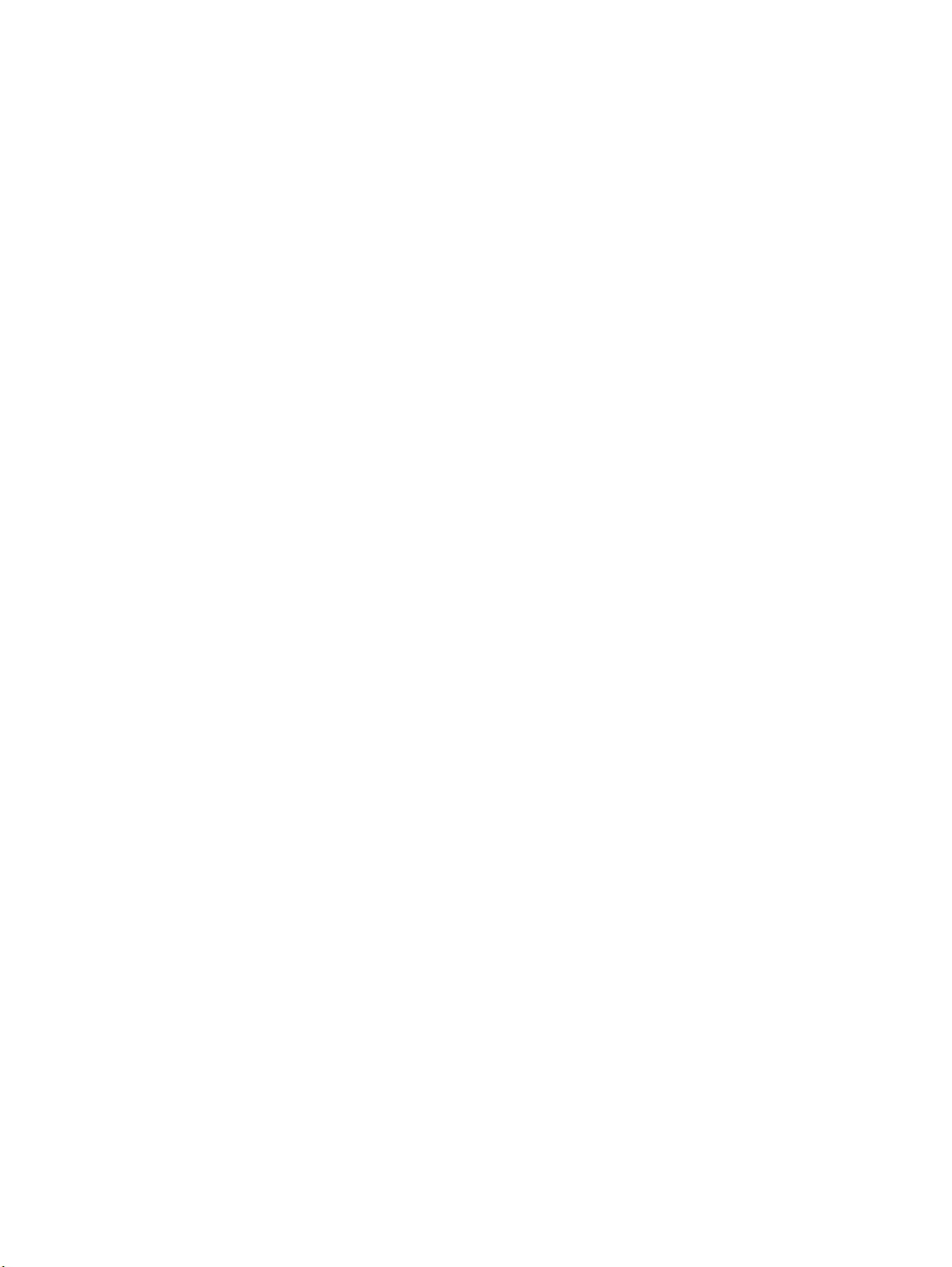
Първи стъпки
Преносим компютър на HP
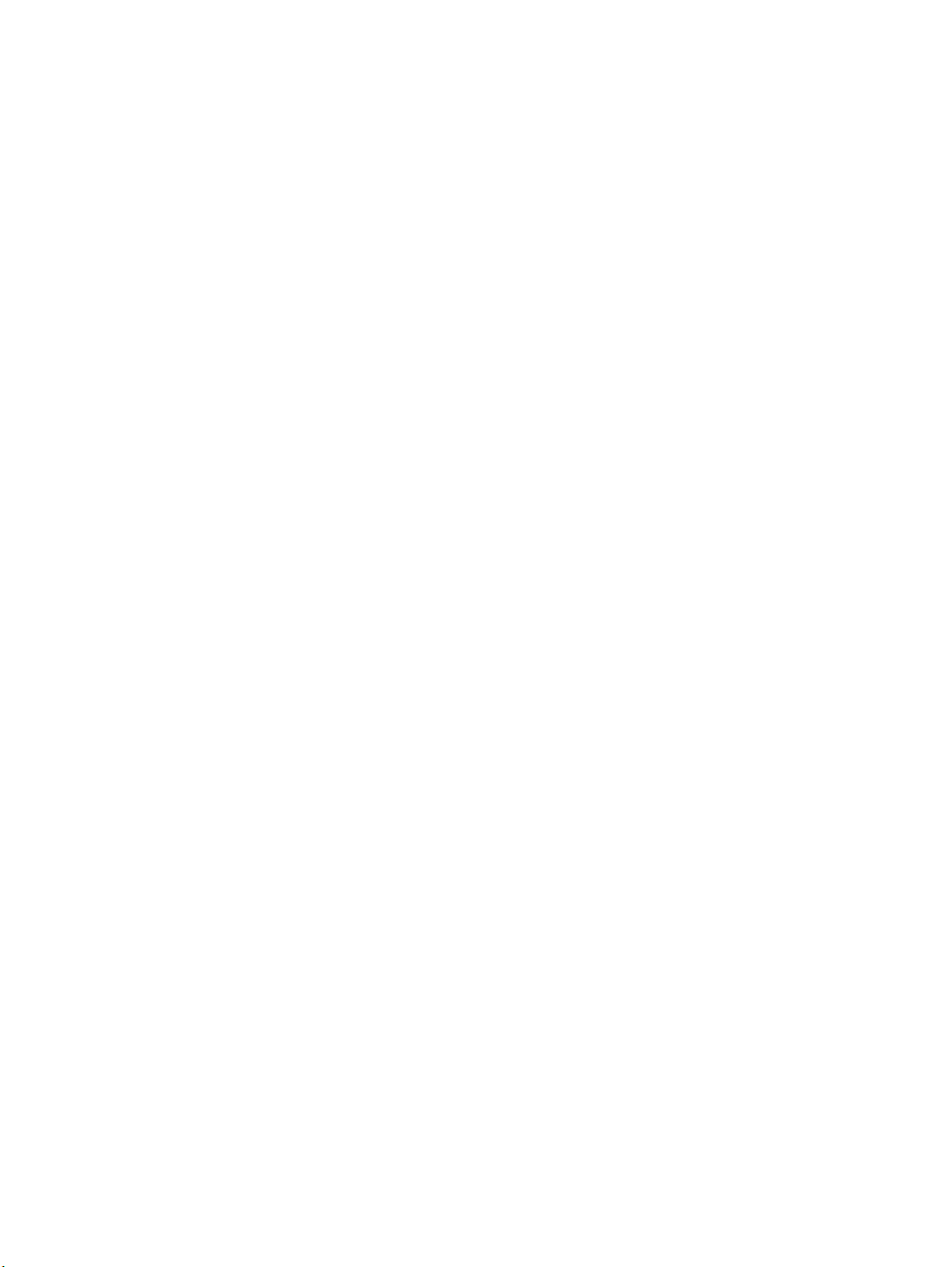
© 2011 Hewlett-Packard Development
Company, L.P.
Bluetooth е търговска марка, собственост
на своя притежател и се използва от
Hewlett-Packard Company по лиценз.
Microsoft и Windows са регистрирани в
САЩ търговски марки на Microsoft
Corporation. Емблемата SD е запазена
марка на нейния притежател.
Информацията, която се съдържа тук,
подлежи на промяна без предизвестие.
Единствените гаранции за продуктите и
услугите на HP са изрично изложени в
гаранционните карти
въпросните продукти и услуги. Нищо от
споменатото тук не следва да се тълкува
и приема като допълнителна гаранция.
HP не носи отговорност за технически
или редакторски грешки или пропуски в
настоящия документ.
Първо издание: август 2011 г.
Номенклатурен номер на документа:
657623-261
, придружаващи
Декларация за продукта
Това ръководство описва функции, които
са общи за повечето модели
компютър може да няма някои от
функциите.
. Вашият
Условия за ползване на софтуера
Като инсталирате, копирате, изтегляте
или използвате по друг начин какъвто и
да е софтуерен продукт, предварително
инсталиран на този компютър, вие се
обвързвате с условията на
Споразумението за лицензиране на
краен потребител на HP (EULA). Ако не
приемете тези лицензионни условия,
единственият начин да
си обратно е да върнете целия
неизползван продукт (хардуер и
софтуер) в рамките на 14 дни, съгласно
съответните правила за възстановяване
според мястото на покупката.
За допълнителна информация или за да
заявите възстановяване на пълната
сума, платена за компютъра, моля,
свържете се с местния магазин, от който
сте го купили (продавача).
получите парите
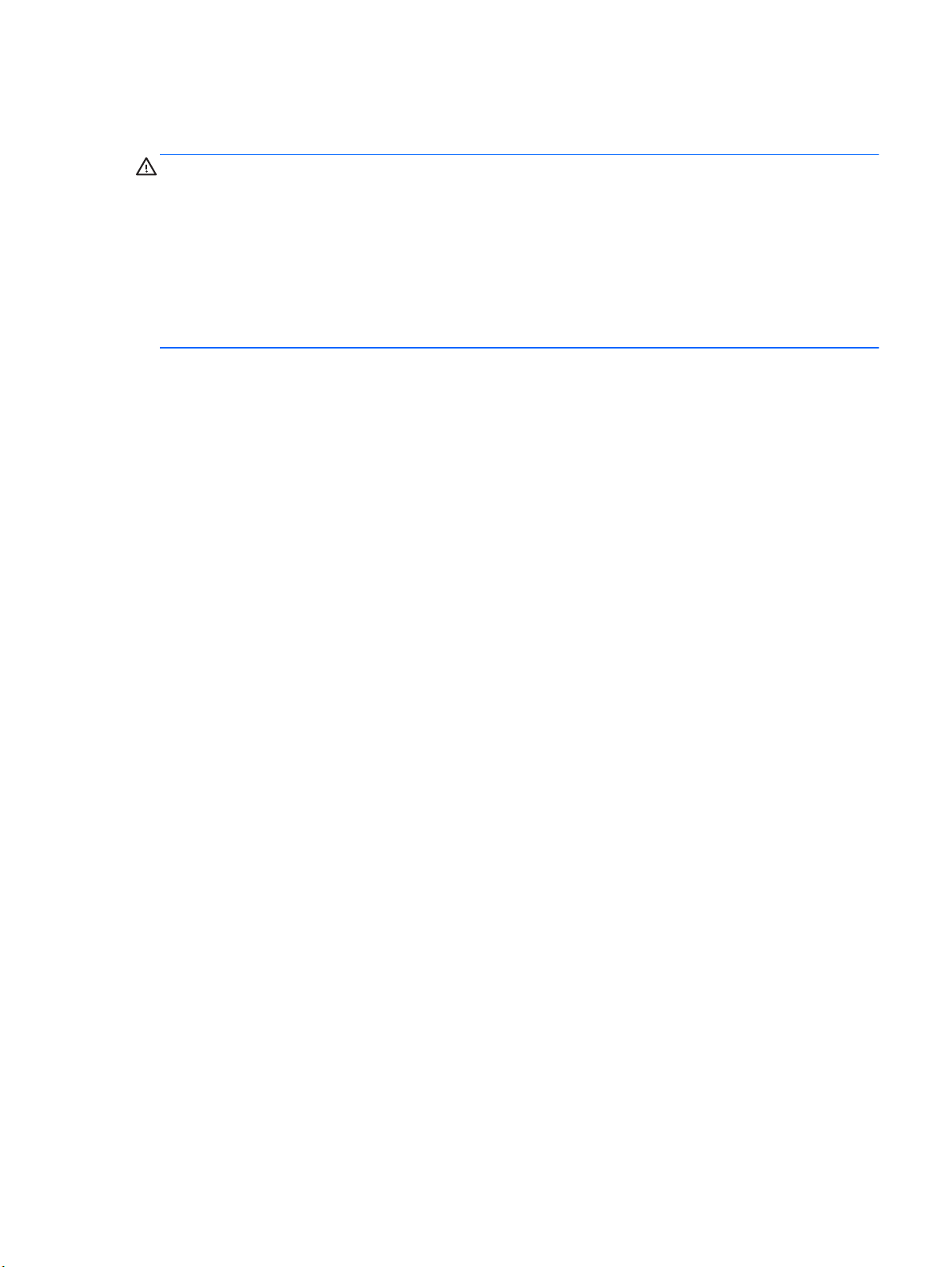
Предупреждение за безопасност
ПРЕДУПРЕЖДЕНИЕ! За да избегнете опасността от изгаряния или прегряване на
компютъра, не поставяйте компютъра направо в скута си и не блокирайте достъпа до
вентилационните отвори на компютъра. Използвайте компютъра само на твърда, равна
повърхност. Не позволявайте друга твърда повърхност, например поставен в близост до
компютъра допълнителен принтер, или меки повърхности като възглавница или
пречат на въздушния поток. Не позволявайте също така по време на работа
променливотоковият адаптер да опира в кожата или меки повърхности, като възглавници,
килими или дрехи. Компютърът и променливотоковият адаптер отговарят на ограниченията за
температура на повърхността, достъпна за потребителя, определени от Международния
стандарт за безопасност на изчислителна техника (IEC 60950).
дрехи да
iii
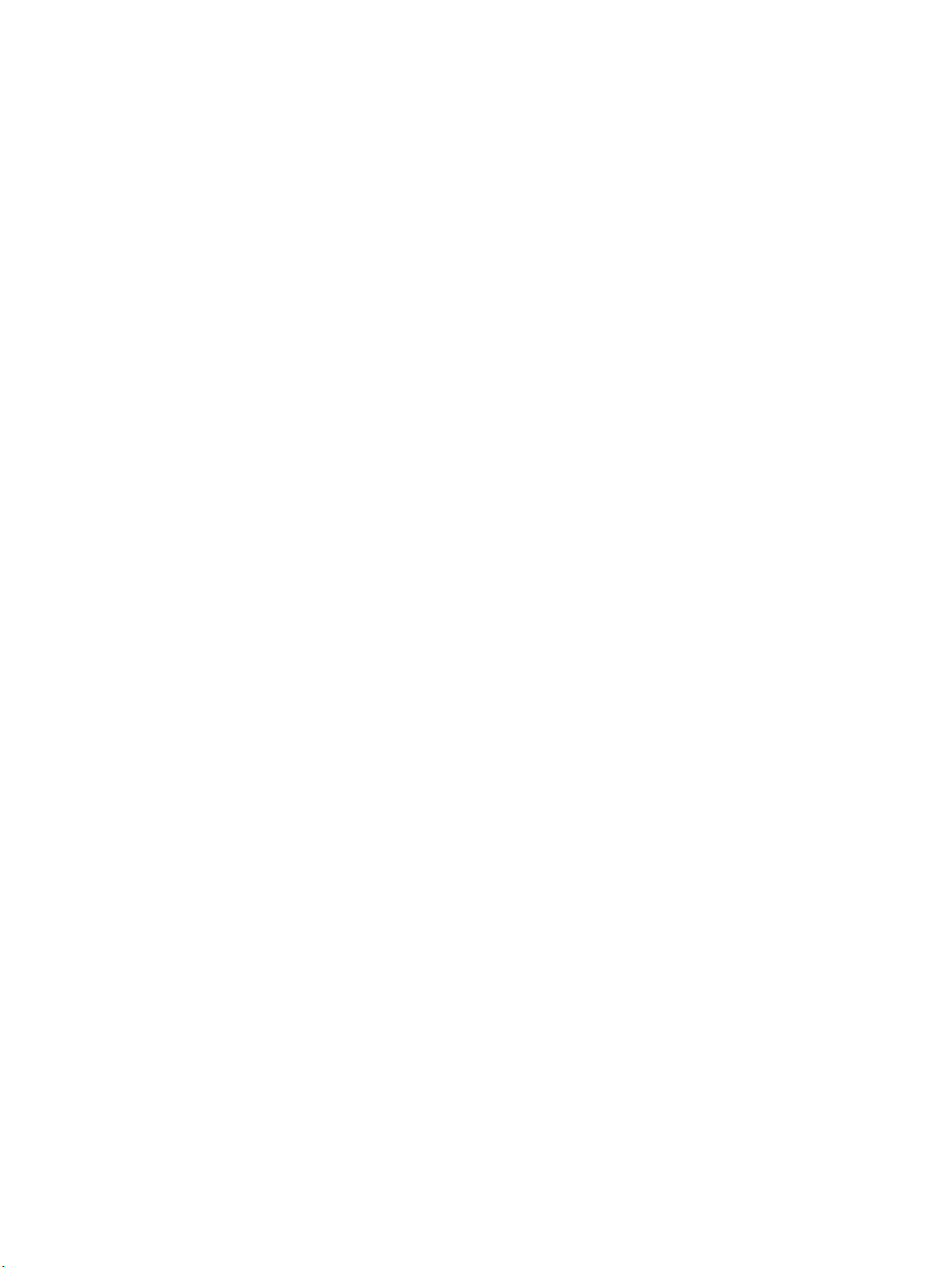
iv Предупреждение за безопасност
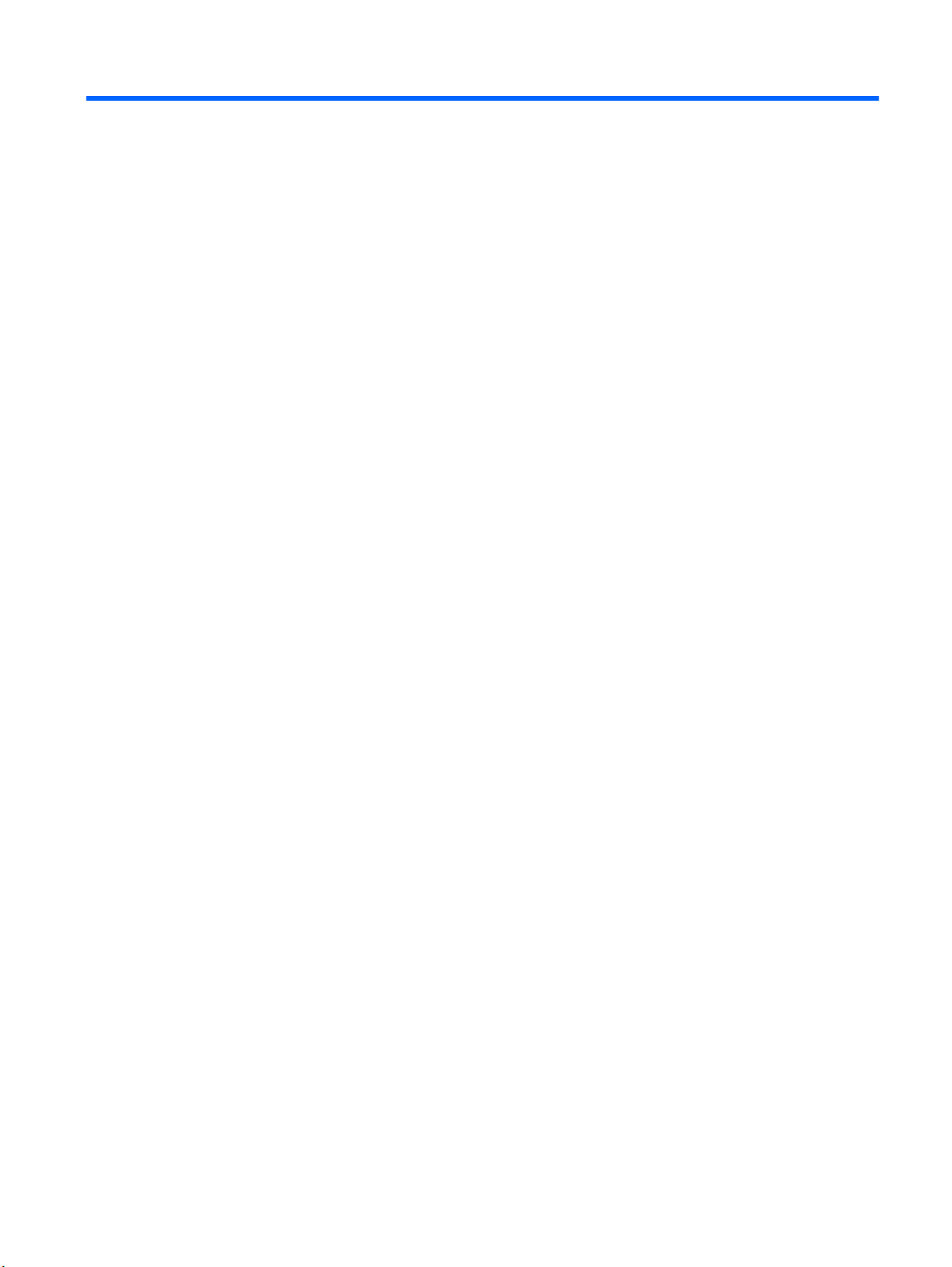
Съдържание
1 Добре дошли .................................................................................................................................................. 1
Търсене на информация .................................................................................................................... 2
2 Опознайте компютъра си ............................................................................................................................ 4
Отгоре .................................................................................................................................................. 5
Тъчпад ................................................................................................................................ 5
Индикатори ......................................................................................................................... 6
Бутони ................................................................................................................................. 7
Клавиши .............................................................................................................................. 8
Отпред ............................................................................................................................................... 10
Отдясно ............................................................................................................................................. 10
Отляво ............................................................................................................................................... 11
Дисплей ............................................................................................................................................. 13
Отдолу ............................................................................................................................................... 14
3 HP QuickWeb ................................................................................................................................................ 15
Стартиране на HP QuickWeb ........................................................................................................... 16
4 Работа в мрежа ............................................................................................................................................ 17
Използване на интернет доставчик ................................................................................................ 18
Свързване с безжична мрежа ......................................................................................................... 19
Свързване към съществуваща WLAN мрежа ................................................................ 19
Конфигуриране на нова WLAN мрежа ........................................................................... 19
Конфигуриране на безжичен маршрутизатор
Защита на вашата WLAN мрежа .................................................................... 20
5 Клавиатура и посочващи устройства ..................................................................................................... 21
Използване на клавиатурата ........................................................................................................... 22
Използване на клавишите за действие .......................................................................... 22
Използване на цифровите блокове на клавиатурата ................................................... 24
Работа с embedded numeric keypad ............................................................... 24
............................................... 20
v
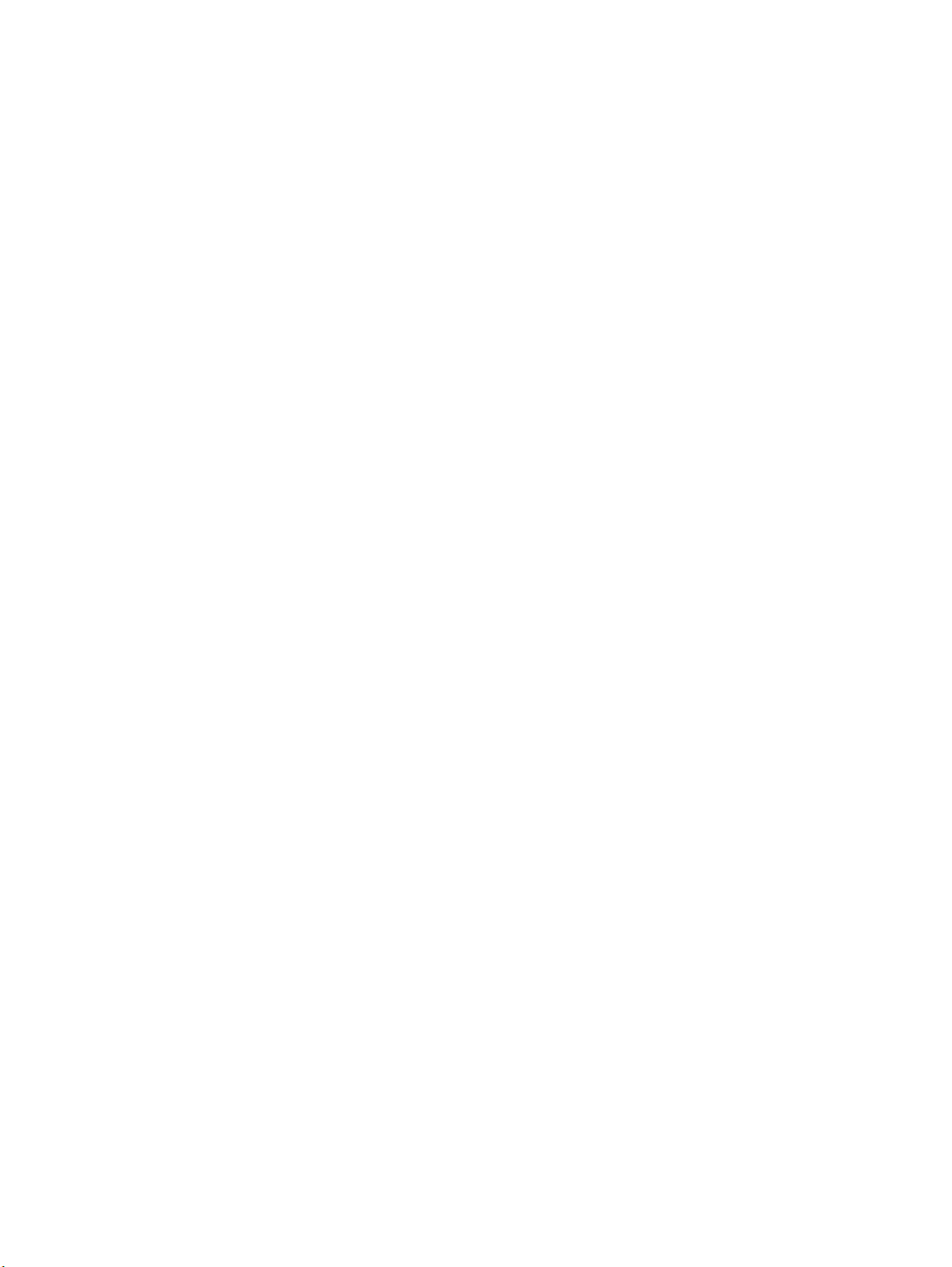
Използване на посочващи устройства ........................................................................................... 25
Настройка на предпочитанията за посочващите устройства ....................................... 25
Използване на тъчпада ................................................................................................... 25
Включване и изключване на тъчпада ............................................................ 25
Придвижване ................................................................................................... 26
Избиране .......................................................................................................... 26
Използване на жестове с тъчпада ................................................................. 27
Превъртане ..................................................................................... 28
Щипване/Мащабиране ................................................................... 28
Завъртане ........................................................................................ 29
Бързо плъзгане ............................................................................... 29
6 Поддръжка ................................................................................................................................................... 30
Поставяне или изваждане на батерията ........................................................................................ 31
Смяна или надстройване на твърдия диск .................................................................................... 33
Изваждане на твърдия диск ............................................................................................ 33
Поставяне на твърд
Добавяне или смяна на модули с памет ........................................................................................ 36
Актуализиране на програми и драйвери ........................................................................................ 39
Почистване на компютъра ............................................................................................................... 39
Почистване на дисплея ................................................................................................... 39
Почистване на тъчпада и клавиатурата ........................................................................ 39
диск ................................................................................................. 35
7 Архивиране и възстановяване ................................................................................................................ 40
Възстановяване ................................................................................................................................ 41
Създаване на носител за възстановяване ..................................................................................... 41
Извършване на възстановяване на системата .............................................................................. 42
Възстановяване с помощта на заделения дял за възстановяване (само при
някои модели
Възстановяване с помощта на носител за възстановяване ........................................ 44
Смяна на реда за зареждане на компютъра ................................................................. 44
Архивиране и възстановяване на информация ............................................................................. 45
Използване на „Архивиране и възстановяване“ на Windows ....................................... 46
Използване на точки за възстановяване на системата на Windows ........................... 46
8 Поддръжка на клиенти ............................................................................................................................... 48
Връзка с отдела за поддръжка на клиенти .................................................................................... 48
) .................................................................................................................. 43
Кога да създавате точки за възстановяване ................................................. 46
Създаване на точка за възстановяване на системата ................................. 47
Възстановете към предишна дата
и час ....................................................... 47
vi
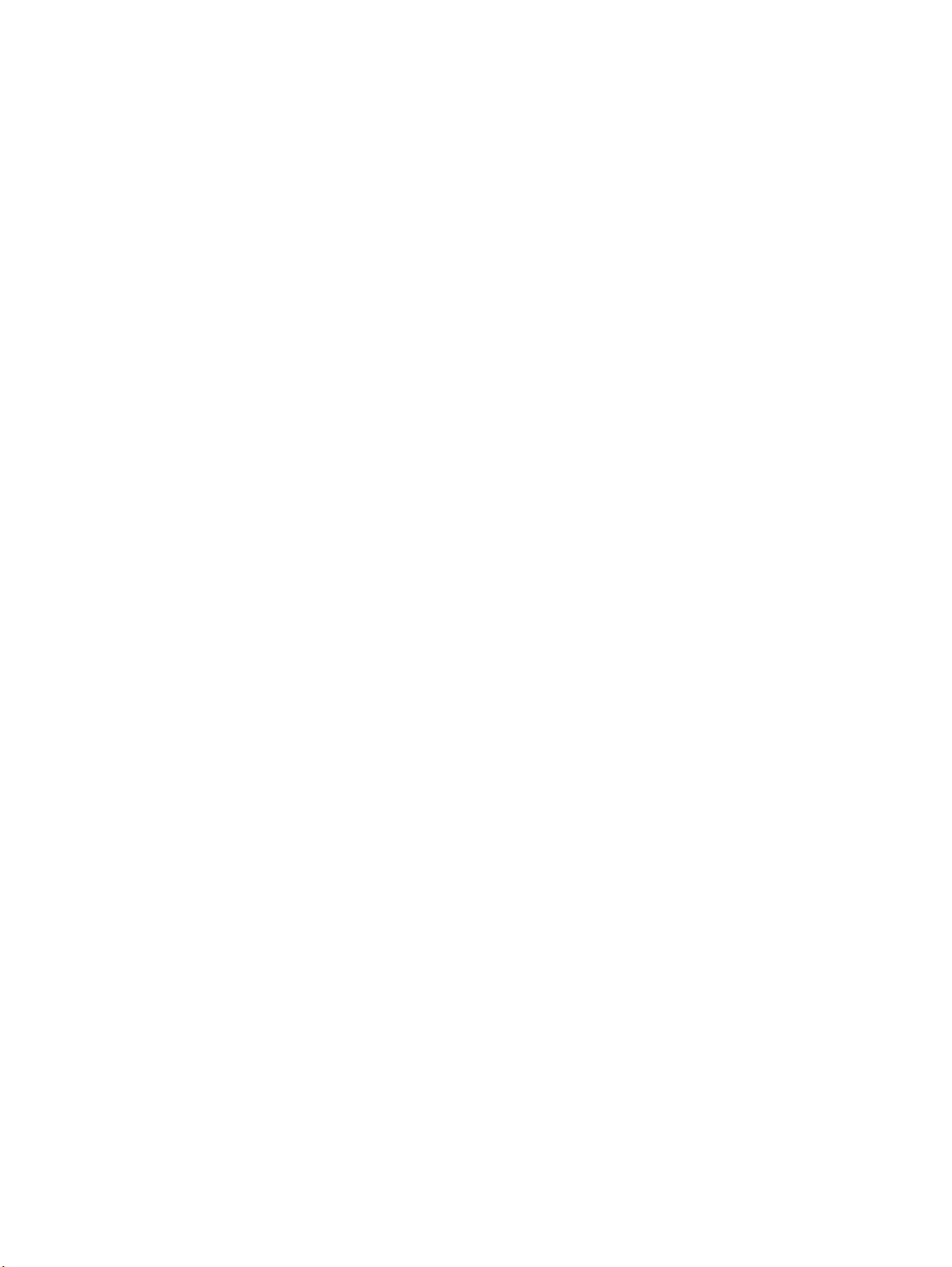
Етикети .............................................................................................................................................. 49
9 Технически данни ....................................................................................................................................... 50
Входящо захранване ........................................................................................................................ 50
Постояннотоков контакт на външно захранване на HP ................................................ 50
Работна среда .................................................................................................................................. 51
Азбучен указател ............................................................................................................................................ 52
vii
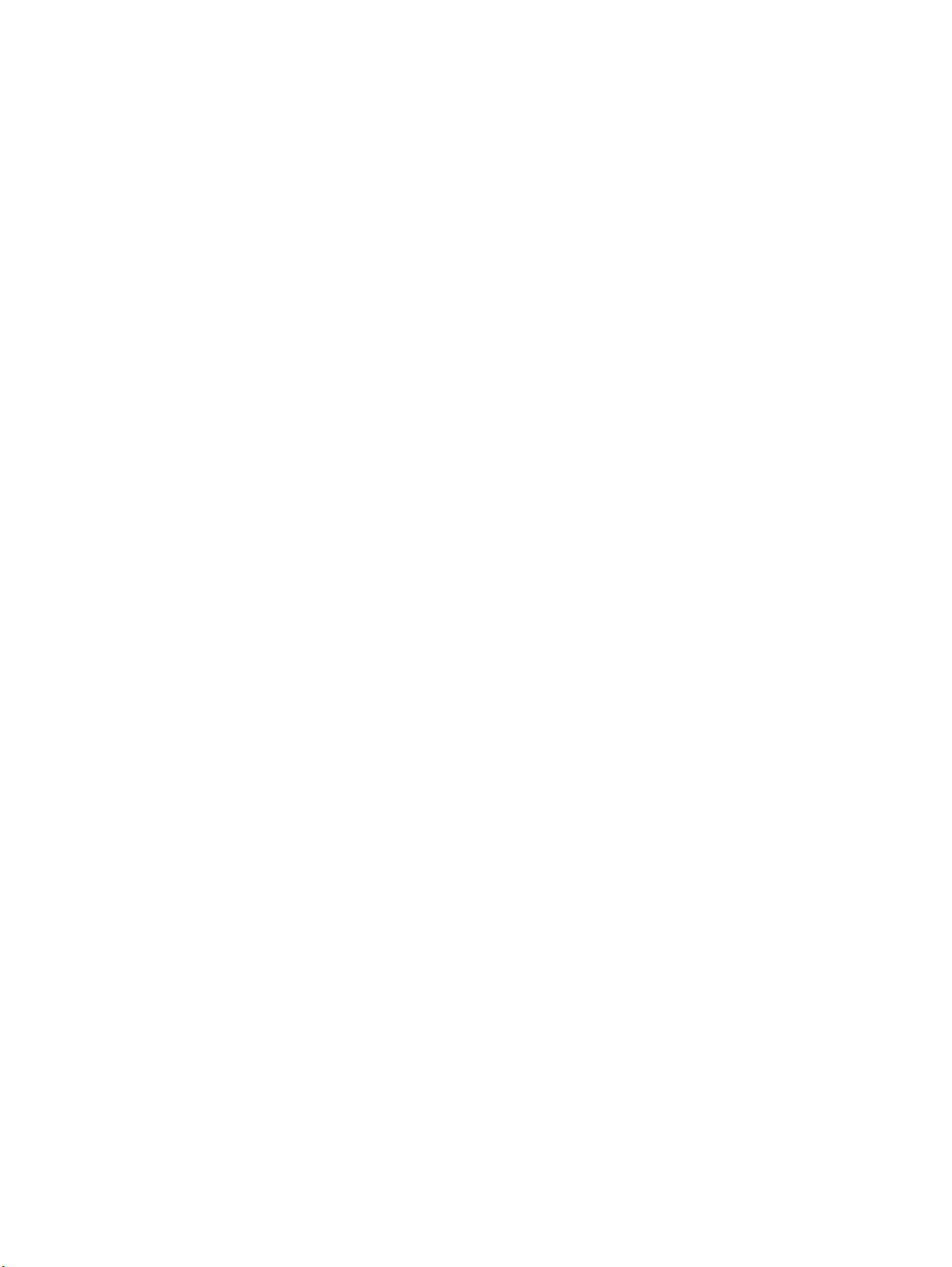
viii
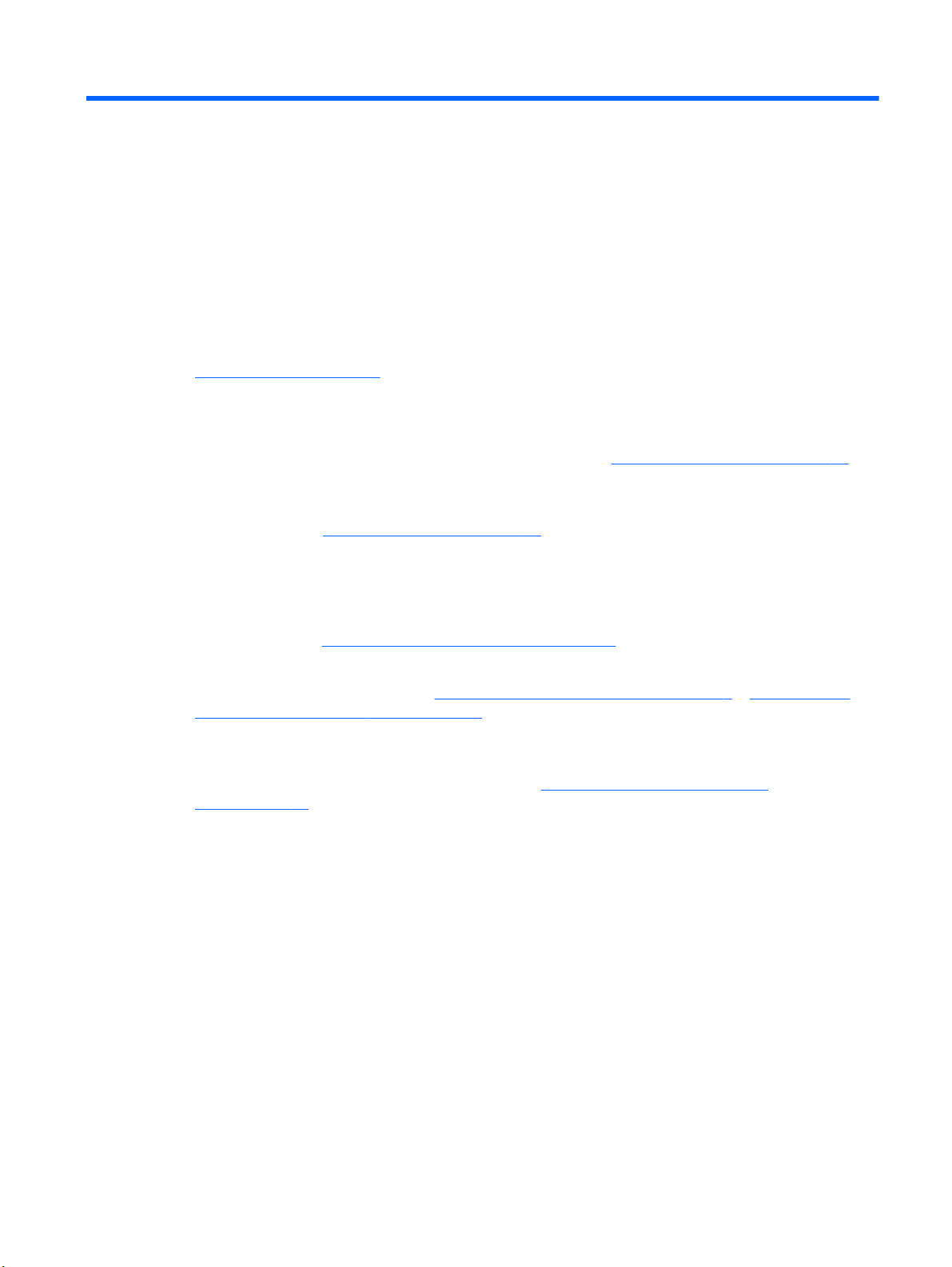
1 Добре дошли
Следните раздели са включени в тази глава:
Търсене на информация
●
След като конфигурирате и регистрирате компютъра, е важно да извършите следните стъпки:
Свържете се с интернет – Настройте своята кабелна или безжична мрежа, за да можете
●
да се свържете с интернет. За повече информация вж.
Настройте HP QuickWeb – Получeте незабавен достъп до интернет, изпълними модули и
●
програми за комуникация, без да стартирате основната операционна система. За повече
информация вж.
Актуализирайте антивирусния си софтуер – Защитете компютъра си от щети,
●
причинени от вируси. Софтуерът е предварително инсталиран на компютъра и включва
ограничен абонамент за безплатни актуализации. За повече информация вж. Справочно
ръководство за преносим компютър на HP. За инструкциите относно достъпа до това
ръководство вж.
HP QuickWeb на страница 15.
Търсене на информация на страница 2.
Работа в мрежа на страница 17.
Опознайте компютъра си – Научете повече за функциите на компютъра. За
●
допълнителна информация вж.
посочващи устройства на страница 21.
● Създайте дискове или флаш устройство за възстановяване – Възстановете
фабричните настройки на операционната система и софтуера в случай на нестабилност
или повреда на системата. За инструкции вж.
на страница 40.
Открийте инсталирания софтуер – Вижте списък с предварително инсталирания на
●
компютъра софтуер. Изберете Старт > Всички програми. За подробности относно
използването на включения към компютъра софтуер вж. инструкциите на производителя
на софтуера, които може да са предоставени със софтуера, на диск или на уебсайта на
производителя.
Опознайте компютъра си на страница 4 и Клавиатура и
Архивиране и възстановяване
1
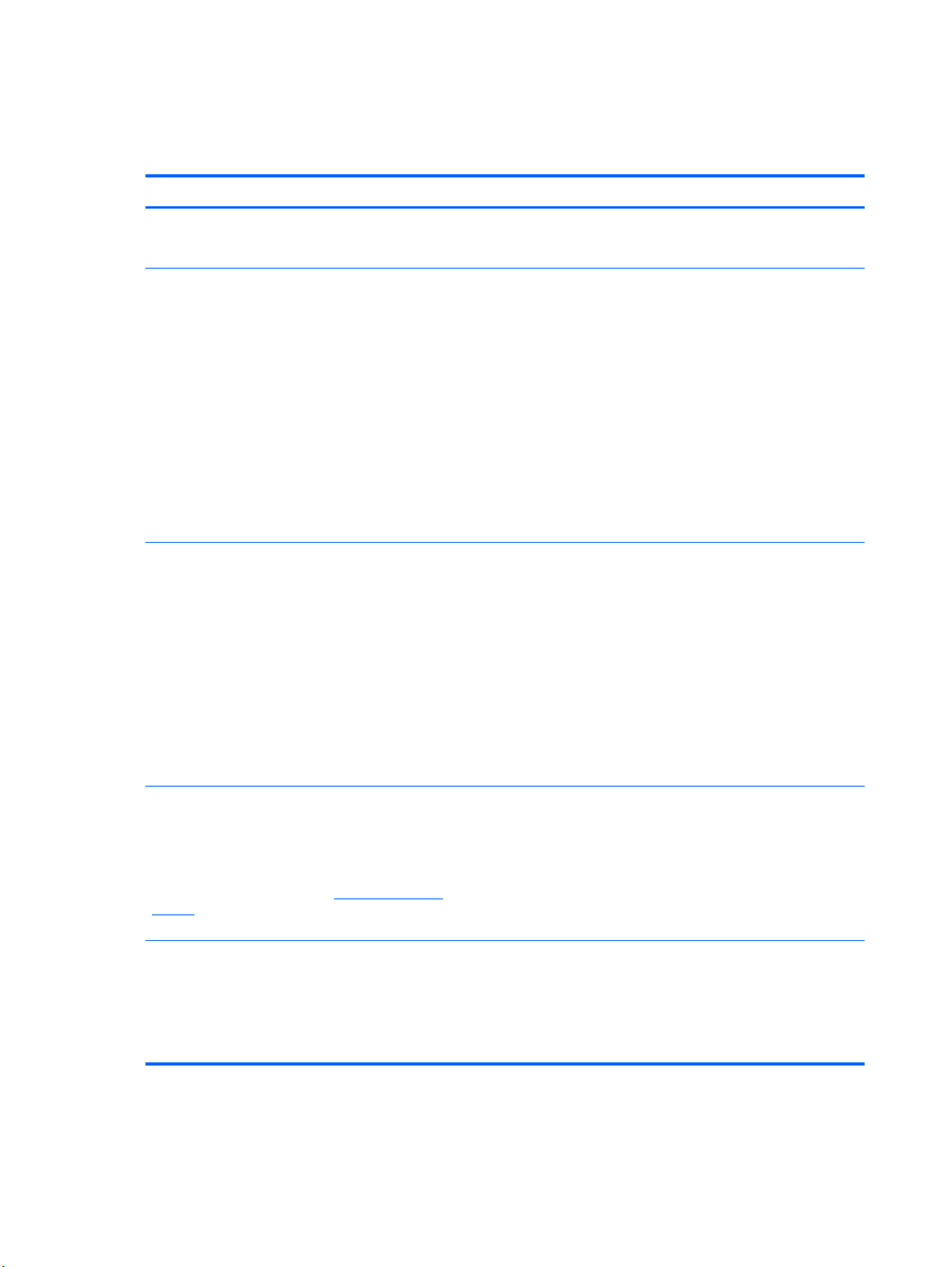
Търсене на информация
Компютърът включва няколко ресурса, които ви помагат да извършвате различни задачи.
Източник на информация Съдържание
Инструкции за конфигуриране на компютъра
Първи стъпки
За да отворите това ръководство:
Изберете Старт > Всички програми > Помощ и
поддръжка на HP > Документация на HP.
Справочно ръководство за преносим компютър
на HP
За да отворите това ръководство:
Изберете Старт > Всички програми > Помощ и
поддръжка на HP > Документация на HP.
Как да конфигурирате компютъра
●
● Идентификация на компютърните компоненти
Функции на компютъра
●
● Инструкции за следното:
◦ Свързване с безжична мрежа
◦ Използване на клавиатурата и посочващите
устройства
◦ Смяна или надстройване на твърдия диск и модулите
с памет
Извършване на архивиране и възстановяване
◦
◦ Връзка с отдела за поддръжка на клиенти
Технически данни на компютъра
●
Функции за управление на захранването
●
Инструкции за следното:
●
Максимално увеличаване на времето за работа на
◦
батерията
Използване на мултимедийните функции на
◦
компютъра
Помощ и поддръжка
За достъп до "Помощ и поддръжка" изберете
Старт > Помощ и поддръжка.
ЗАБЕЛЕЖКА: За поддръжка за конкретната
страна или
support, изберете страната или региона си и
следвайте указанията на екрана.
Декларации за нормативните разпоредби,
безопасността и околната среда
За да отворите това ръководство:
Изберете Старт > Всички програми
поддръжка на HP > Документация на HP.
регион отидете на http://www.hp.com/
> Помощ и
◦ Защита на компютъра
◦ Грижа за компютъра
Актуализиране на софтуера
◦
Информация за операционната система
●
● Актуализации на софтуер, драйвери и BIOS
● Инструменти за отстраняване на неизправности
● Инструкции за връзка с отдела за техническа поддръжка
● Информация за нормативните разпоредби и
безопасността
Информация за изхвърляне на батерията
●
2 Глава 1 Добре дошли
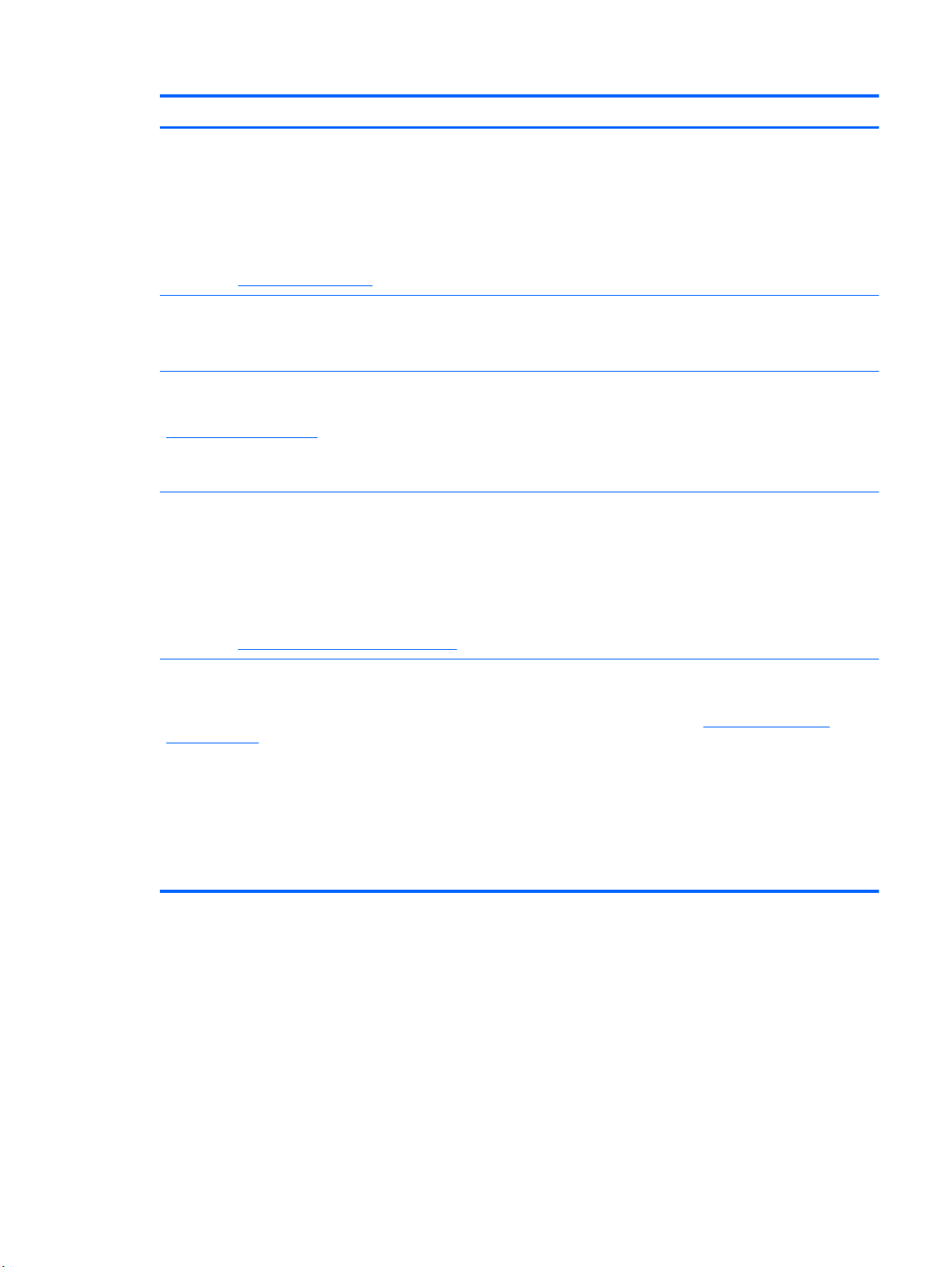
Източник на информация Съдържание
Ръководство за безопасност и удобство
За да отворите това ръководство:
Изберете Старт > Всички програми > Помощ и
поддръжка на HP > Документация на HP.
– или –
Отидете на
Книжка Worldwide Telephone Numbers (Телефонни
номера по света)
Тази книжка се предоставя с компютъра ви.
Уебсайт на HP
За достъп до този уебсайт отидете на
http://www.hp.com/support.
Ограничена гаранция*
За да видите гаранцията:
Изберете Старт > Всички програми > Помощ и
поддръжка на HP > Документация на HP.
http://www.hp.com/ergo.
Правилна подготовка на работното място
●
● Насоки за позата на тялото при работа и работните
навици, които ще увеличат комфорта и ще намалят риска
от нараняване
● Информация за електрическата и механичната
безопасност
Телефонни номера на екипа на HP за поддръжка на
Информация за поддръжка на клиенти
●
● Информация за поръчка на части
● Актуализации на софтуер, драйвери и BIOS
● Информация относно аксесоарите за компютъра
Информация за гаранцията
клиенти
– или –
Отидете на
*Можете да откриете специално предоставената ограничена гаранция на HP, приложима за продукта, в
електронните ръководства на своя компютър и/или в CD/DVD диска, предоставен в кутията. Възможно е в някои
страни/региони да предоставяме отпечатана ограничена гаранция на HP в кутията. За някои страни/региони, където
не се предоставя отпечатана гаранция,
orderdocuments или да пишете на адрес:
●
●
●
Включете името на продукта, гаранционния срок (намира се на етикета със серийния номер), името и пощенския си
адрес.
http://www.hp.com/go/orderdocuments.
можете да направите заявка за печатно копие от http://www.hp.com/go/
Северна Америка: Hewlett-Packard, MS POD, 11311 Chinden Blvd, Boise, ID 83714, USA
Европа, Близкия изток, Африка: Hewlett-Packard, POD, Via G. Di Vittorio, 9, 20063, Cernusco s/Naviglio (MI), Italy
Азиатско-тихоокеански район: Hewlett-Packard, POD, P.O. Box 200, Alexandra Post Office, Singapore 911507
Търсене на информация 3
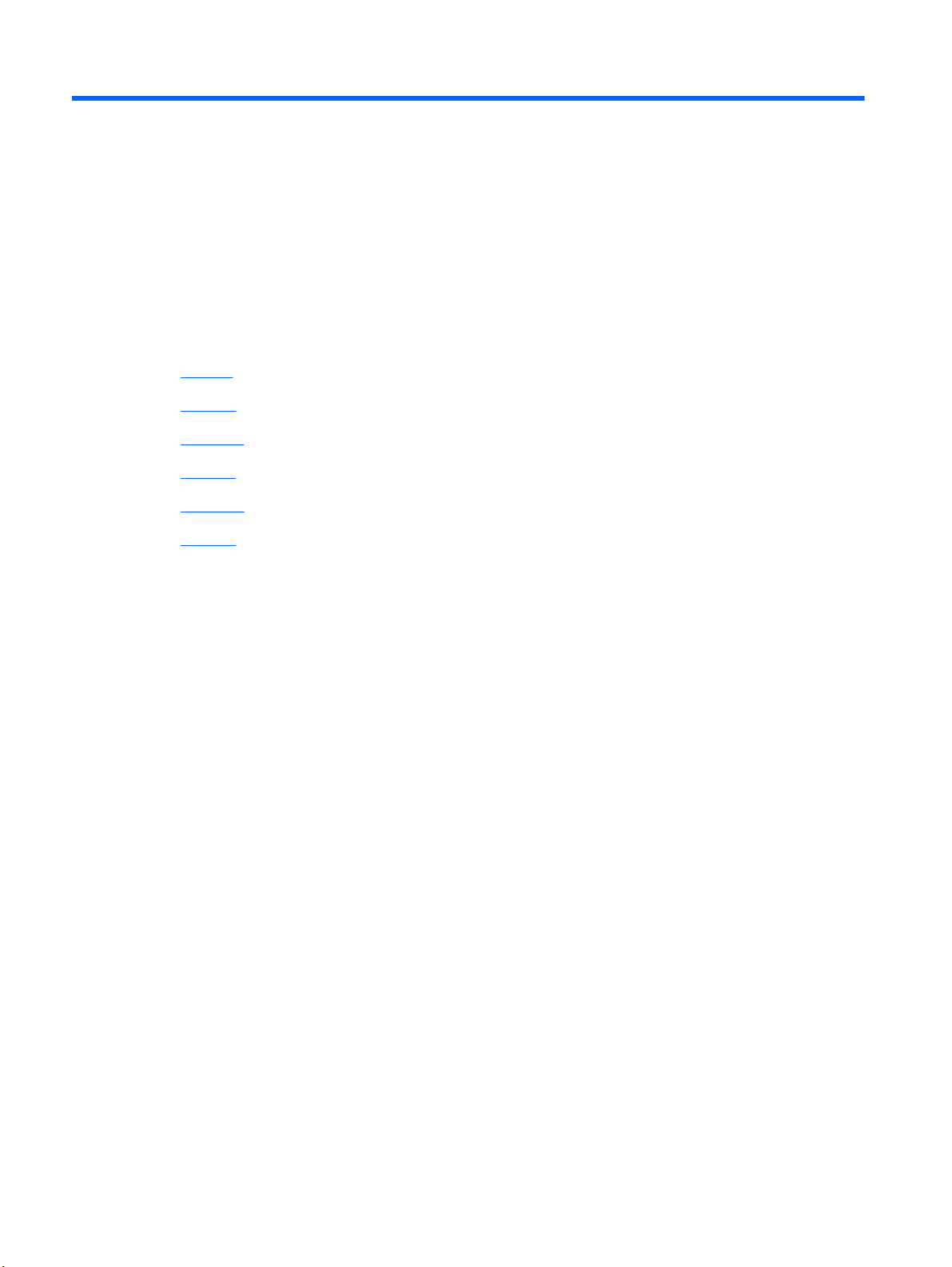
2 Опознайте компютъра си
Следните раздели са включени в тази глава:
Отгоре
●
Отпред
●
Отдясно
●
Отляво
●
Дисплей
●
Отдолу
●
4 Глава 2 Опознайте компютъра си
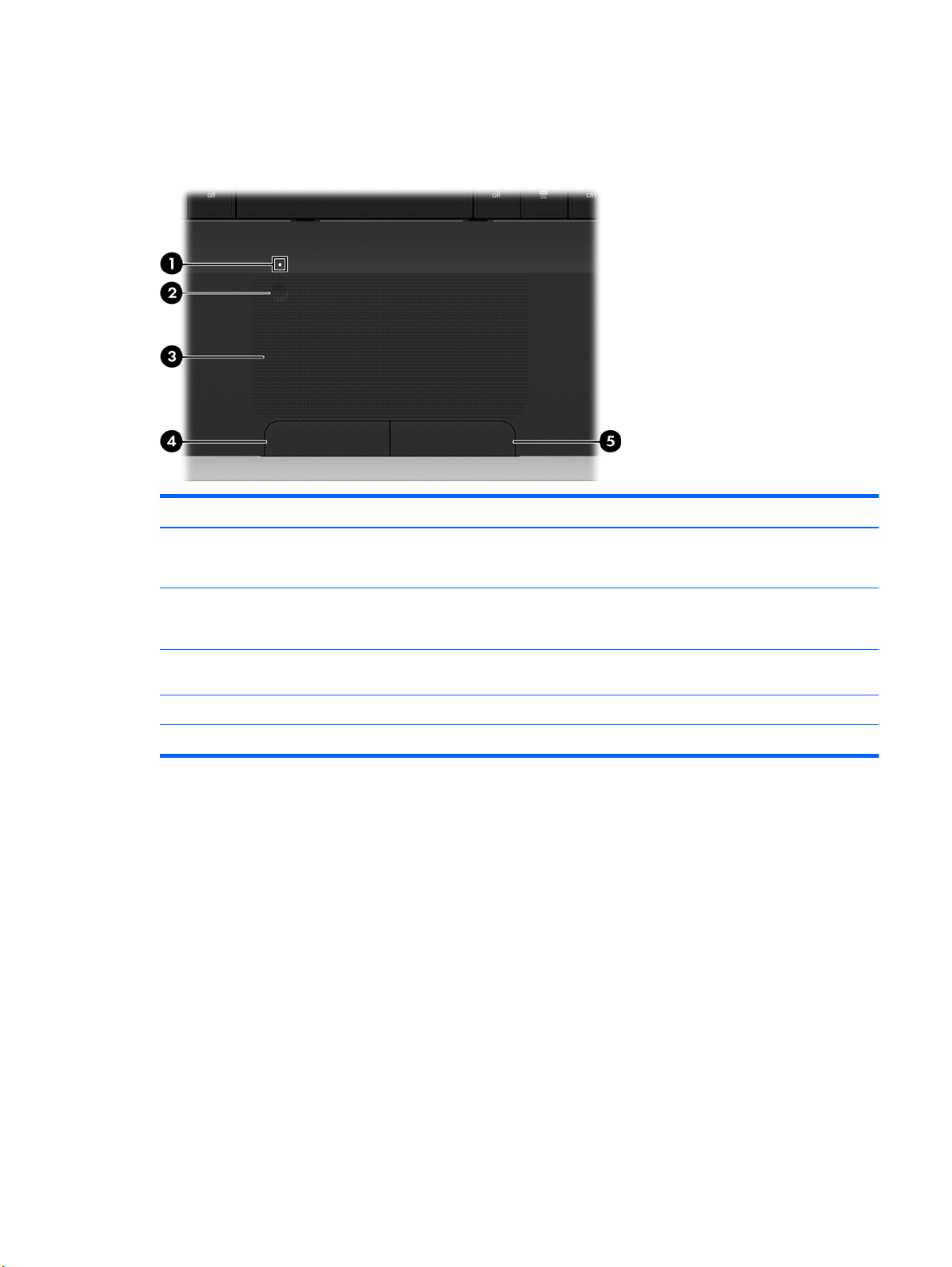
Отгоре
Тъчпад
Компонент Описание
(1) Индикатор на тъчпада ● Жълто: Тъчпадът е изключен.
Изкл.: Тъчпадът е включен.
●
(2) Бутон за включване/изключване на
тъчпада
(3) Зона на тъчпада Преместване на показалеца и избор или активиране на
(4) Ляв бутон на тъчпада Функционира като левия бутон на външна мишка.
(5) Десен бутон на тъчпада Функционира като десния бутон на външна мишка.
Включване и изключване на тъчпада. Бързо натиснете
двукратно бутона за включване/изключване на тъчпада,
за да включите или изключите тъчпада.
елементи на
екрана.
Отгоре 5

Индикатори
Компонент Описание
(1) Индикатор на тъчпада
(2) Индикатор Caps Lock
(3)
(4)
Индикатор за захранването
Индикатор за безжична връзка ● Бял: включено е вградено безжично устройство,
Жълто: Тъчпадът е изключен.
●
● Изкл.: Тъчпадът е включен.
Бял: Caps Lock е включен.
●
● Изключен: Caps Lock е изключен.
Бяло: Компютърът е включен.
●
● Мигащо бяло: Компютърът е в състояние на
заспиване.
Изкл.: Компютърът е изключен или в хибернация.
●
като устройство за безжична локална мрежа
(WLAN) или Bluetooth® устройство.
● Жълт: всички безжични устройства са изключени.
6 Глава 2 Опознайте компютъра си
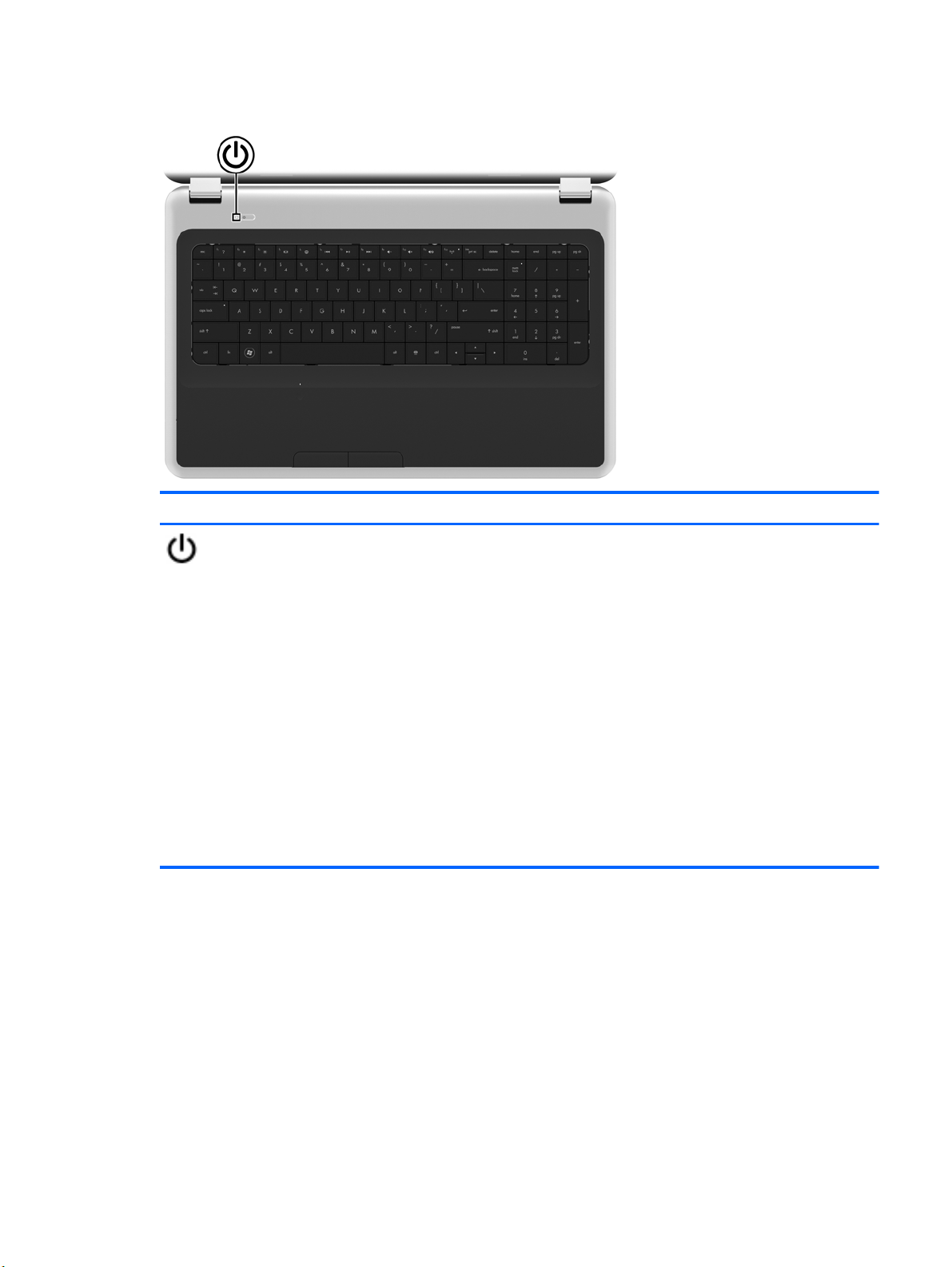
Бутони
Компонент Описание
Бутон на захранването
Когато компютърът е изключен, натиснете бутона, за
●
да го включите.
● Когато компютърът е включен, натиснете бързо
бутона, за да влезете в режим на заспиване.
Когато компютърът е в състояние на заспиване,
●
натиснете за кратко бутона, за да излезете от него.
Когато компютърът е в хибернация, натиснете за
●
кратко
бутона, за да излезете от нея.
Ако компютърът престане да реагира и процедурите за
изключване на Windows® са безрезултатни, натиснете и
задръжте бутона на захранването поне 5 секунди, за да
изключите компютъра.
За да научите повече за настройките на захранването,
изберете Старт > Контролен панел > Система и защита >
Опции за захранване или
преносим компютър на HP.
вж. Справочно ръководство за
Отгоре 7
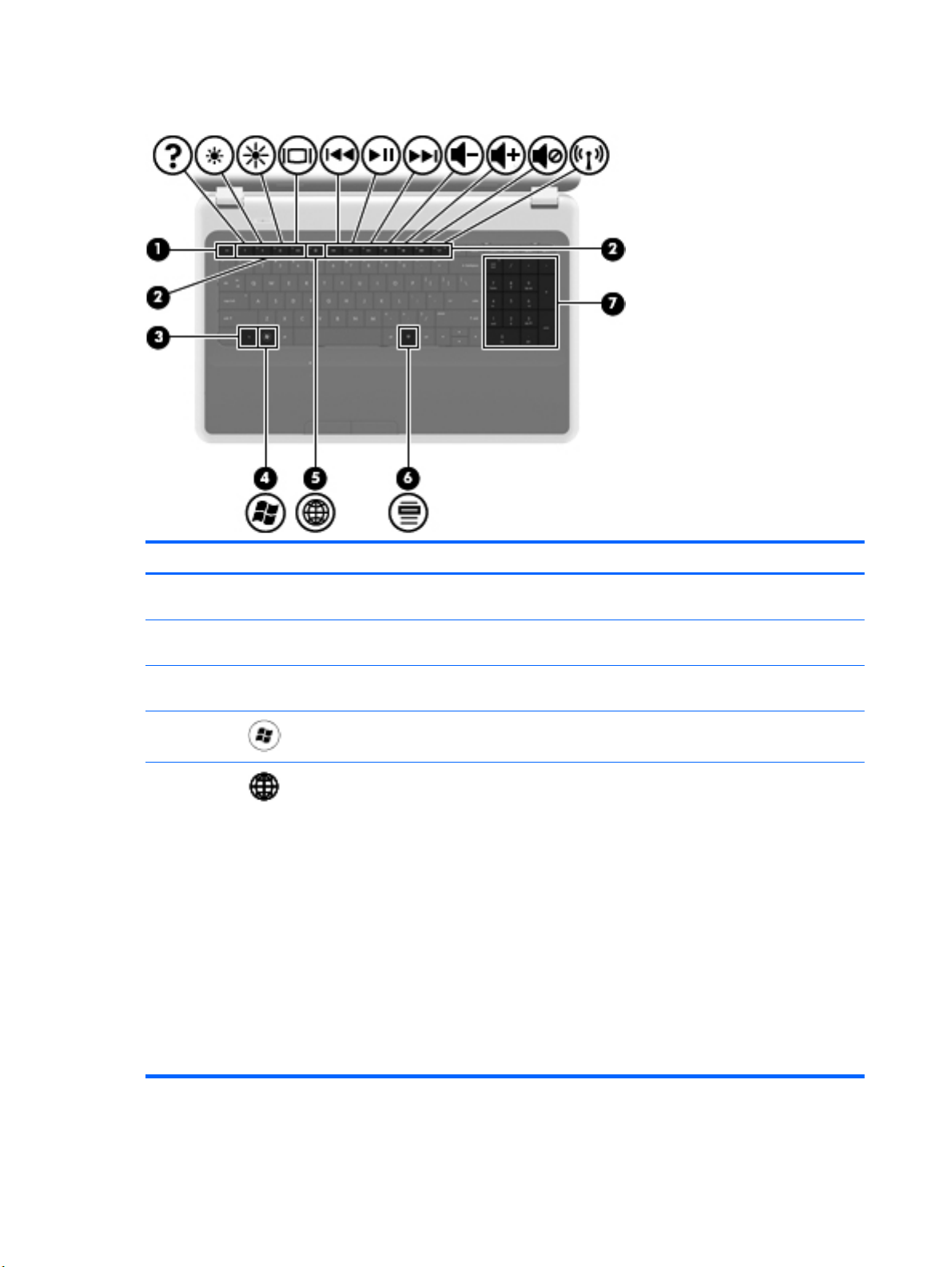
Клавиши
Компонент Описание
(1) Клавиш esc Показва системна информация, когато се
(2) Клавиши за действие Изпълняват често използвани системни
(3) Клавиш fn Показва системна информация при
(4)
(5)
Клавиш с емблемата на
Windows
Клавиш за QuickWeb ● Когато компютърът е изключен или в
натисне заедно с клавиша fn.
функции.
натискане в комбинация с клавиша esc.
Показва менюто „Старт“ на Windows.
режим на хибернация, натиснете
бутона, за да отворите HP QuickWeb.
● Когато компютърът е в Microsoft
Windows, натиснете бутона, за да
отворите уеб браузъра по
подразбиране.
Когато компютърът е в HP QuickWeb,
●
натиснете бутона, за да отворите уеб
браузъра по подразбиране.
ЗАБЕЛЕЖКА: За повече информация вж.
"HP QuickWeb" в това ръководство и
софтуерната помощ на HP QuickWeb. Ако
компютърът не разполага със софтуера HP
QuickWeb, бутонът не извършва никакво
действие или функция.
8 Глава 2 Опознайте компютъра си
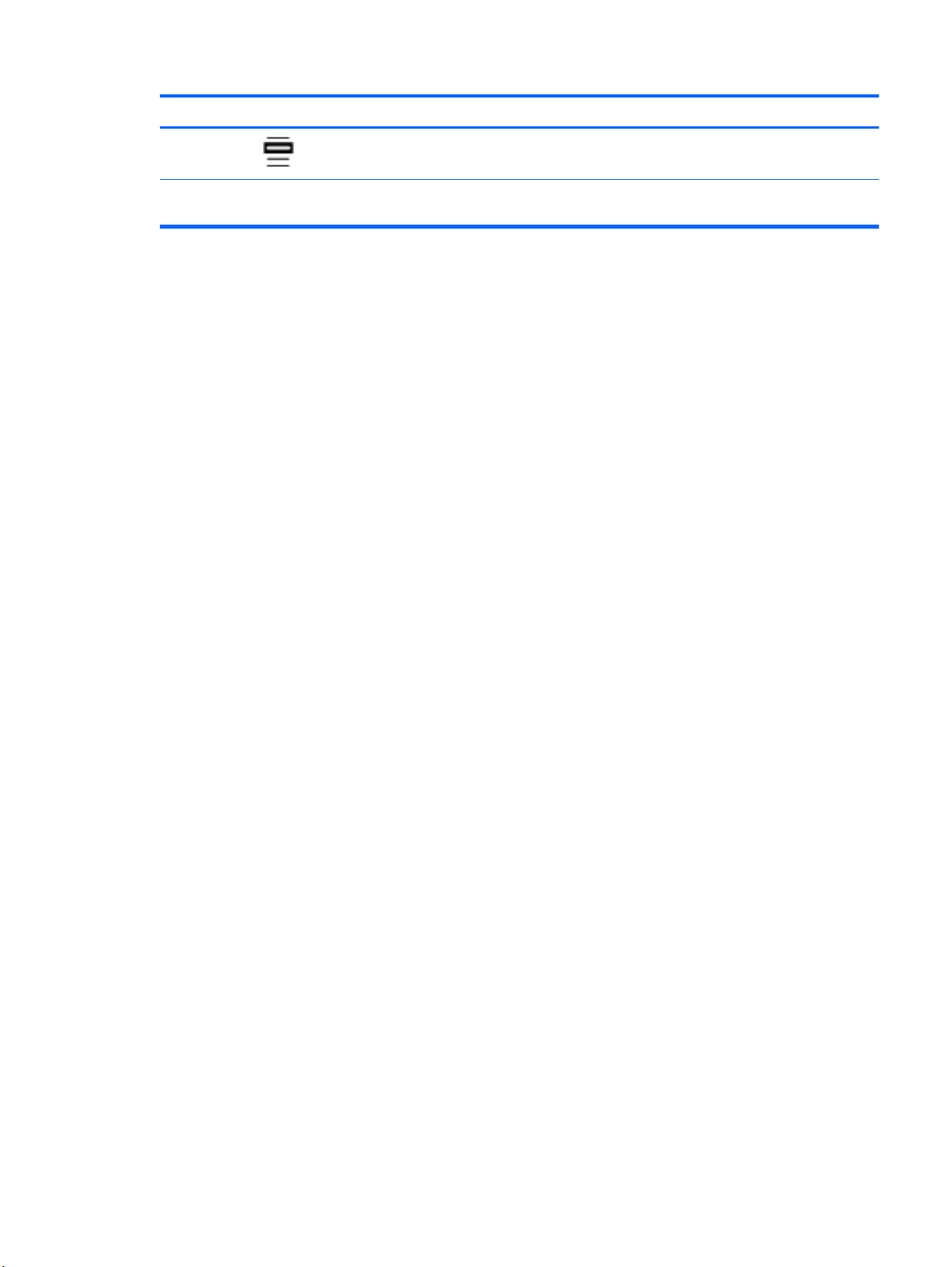
Компонент Описание
(6)
(7) Интегриран цифров блок на
Клавиш за приложения на
Windows
клавиатурата
Показване на меню с преки пътища за
елементите под показалеца.
Може да се използва като външна цифрова
клавиатура.
Отгоре 9
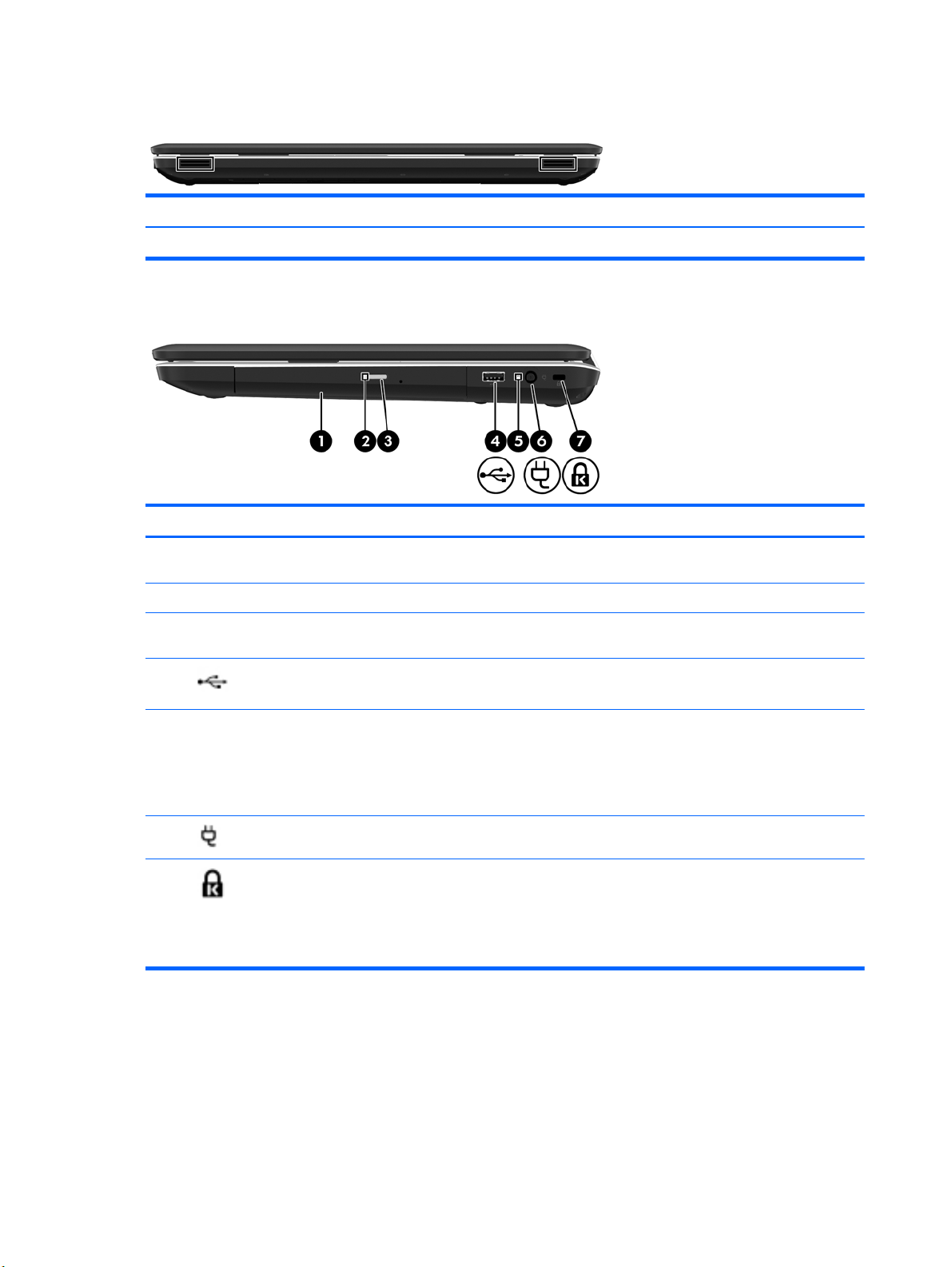
Отпред
Компонент Описание
Високоговорители (2) Възпроизвеждане на звук.
Отдясно
Компонент Описание
(1) Оптично устройство (само при някои
модели)
(2) Индикатор за оптично устройство Мига: Оптичното устройство се използва.
(3) Бутон за изваждане на оптично
(4)
(5) Индикатор за променливотоков адаптер
(6)
(7)
устройство
USB порт Свързва допълнително USB устройство.
Извод за захранване Свързва променливотоков адаптер.
Слот за кабел за защита Свързване на допълнителен кабел за защита.
Четене и записване на оптичен диск.
Отваряне на оптичното устройство.
Бяло: Компютърът е свързан към външно
●
захранване и батерията е напълно заредена.
● Мигащо бяло: Батерията е достигнала ниско ниво.
Жълто: Батерията се зарежда.
●
ЗАБЕЛЕЖКА: Кабелът за защита е предназначен да
работи като предпазна мярка, но той може да не
предпази компютъра от неправилна употреба или
кражба.
10 Глава 2 Опознайте компютъра си
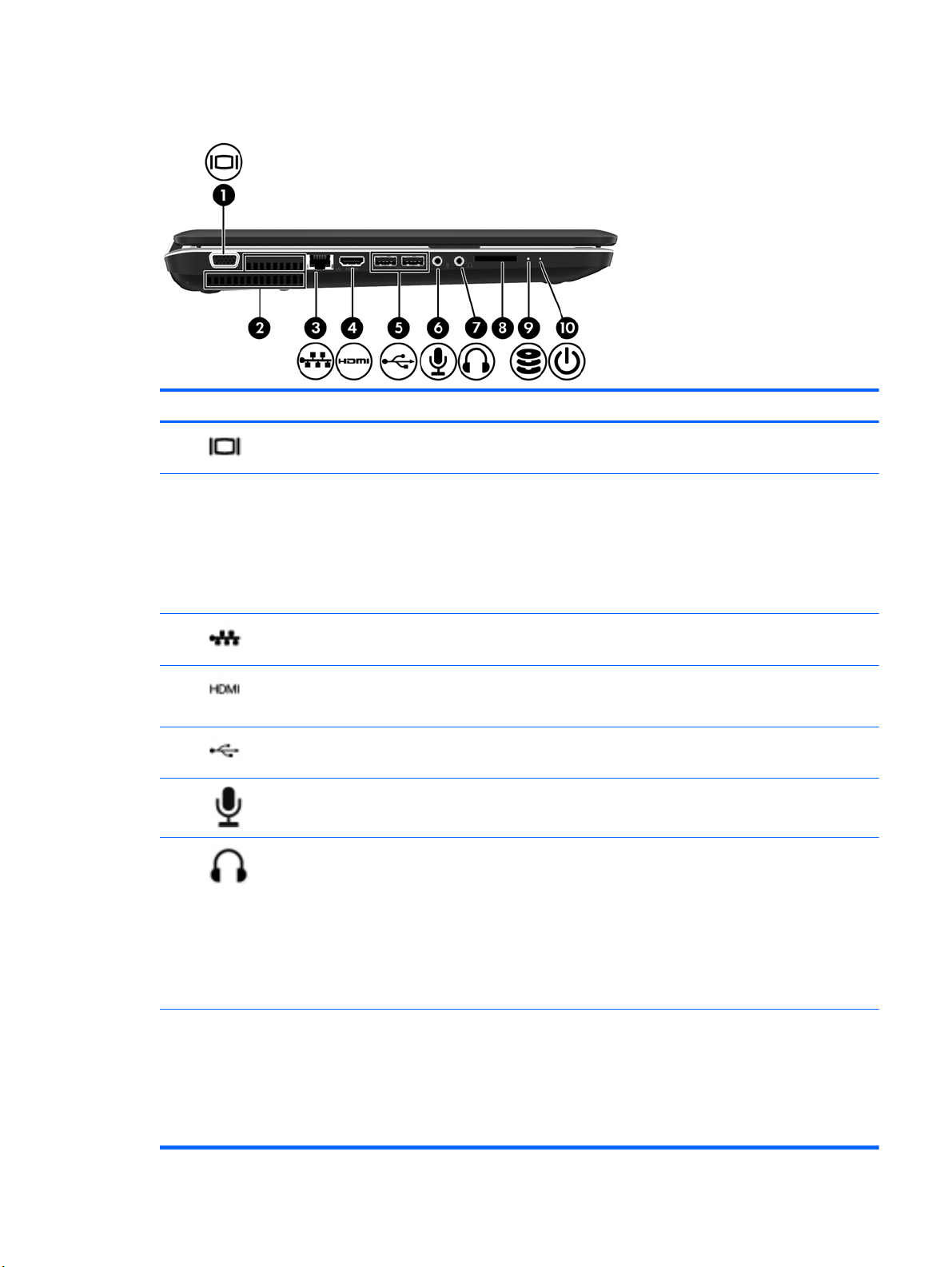
Отляво
Компонент Описание
(1)
(2) Вентилационни отвори (2) Провеждат въздушен поток за охлаждане на
(3)
(4)
(5)
(6)
(7)
Порт за външен монитор Свързване на външен VGA монитор или проектор.
вътрешните компоненти.
ЗАБЕЛЕЖКА: Вентилаторът на компютъра се
включва автоматично за охлаждане на вътрешните
компоненти и предотвратяване на прегряване.
Нормално е вътрешният вентилатор да се включва и
изключва при обичайна работа.
Куплунг RJ-45 (мрежа) Свързване на мрежов кабел.
HDMI порт Свързва допълнително видео- или аудиоустройство
като телевизор с висока разделителна способност или
друг съвместим цифров или аудиокомпонент.
USB портове (2) Свързват допълнителни USB устройства.
Куплунг за аудио вход (за микрофон) Свързване на допълнителен компютърен микрофон за
слушалки, стерео микрофон или моно микрофон.
Куплунг за аудио изход (за слушалки) Възпроизвеждане на звук при свързване към
допълнителни стерео високоговорители, слушалки,
"тапи" или телевизионно аудио.
ПРЕДУПРЕЖДЕНИЕ! За да намалите опасността от
нараняване, регулирайте силата на звука, преди да
слагате слушалки, "тапи" или слушалки с микрофон. За
допълнителна информация за безопасност вж.
Декларации за нормативните разпоредби,
безопасността и
(8) Слот за цифров носител Поддържане на следните формати за цифрови карти с
памет:
● MultiMediaCard
Карта с памет Secure Digital (SD)
●
Карта с памет Secure Digital High Capacity (SDHC)
●
околната среда.
Отляво 11
